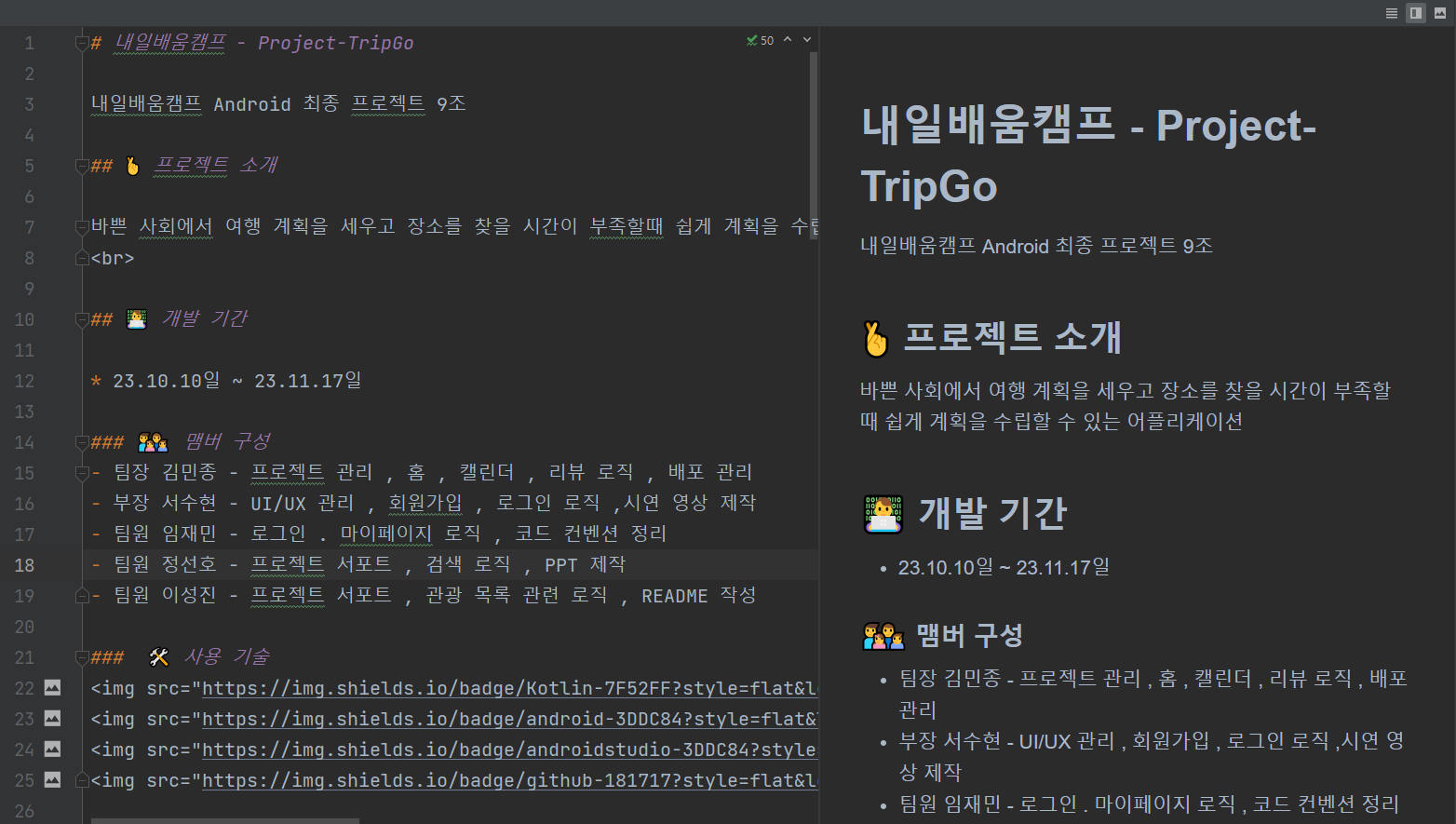
오늘은 Android Studio에서 MarkDown 플러그인을 설피하여 프로젝트의 README 파일을 미리 볼 수 있는 방법을 배웠습니다.이 기능은 프로젝트의 문서화 과정을 간소화 하고 , 실시간으로 마크다운(MarkDown) 형식의 변경 사항을 확인할 수 있게 해줍니다.
1. Android Studio 열기 : Android Studio를 실행하고 해당 프로젝트를 엽니다.
2. Markdown 플러그인 설치 :
File>Settings(Windows) 또는AndroidStudio>Preferences(MAC)로 이동합니다.Plugins섹션에서Marketplace탭을 선택합니다.- 검색창에
Markdown을 입력하고 검색 결과에서 적합한 Markdown 플러그인을 찾습니다. - 플러그인을 설치한 후 Android Studio를 재시작합니다.
3. README 파일 찾기 : 프로젝트 탐색기에서 README.md 파일을 찾습니다. 대부분 프로젝트의 루트 디렉토리에 위치합니다.
4. README 파일 열기 : 파일을 더블 클릭하여 엽니다.
5. 미리보기 활성화 : README 파일을 열면 , 편집기 상단에 Split 또는 Preview 옵션이 있습니다. 이 중 하나를 선택하여 활성화 합니다.
Split: 편집 창과 미리보기 창이 나란히 표시됩니다.Preview: 오직 미리보기 창만 표시됩니다.
6. 마크다운 수정 : 텍스트를 편집하면 미리보기에서 실시간으로 변경 사항을 확인할 수 있습니다. 마크다운 구문을 사용하여 텍스트를 서식화할 수 있습니다.
7. 저장 및 확인 : 변경 사항을 저장하고 , 미리보기를 통해 최종 결과를 확인합니다.
Markdown 플러그인을 통해 Android Studio 에서 README 파일을 보다 효과적으로 관리할 수 있었습니다. 마크다운 형식의 미리보기는 문서 작성시 실수를 줄이고 , 더 깔끔하고 전문적인 문서를 만들 수 있게 해줍니다.
